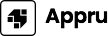一、引言
在现代社会中,Wi-Fi网络已经成为人们生活中不可或缺的一部分。无论是在家中还是办公室,网络的存在几乎是必不可少的。然而,很多用户往往忽视了网络安全的重要性,尤其是在路由器密码的设置上。TP-LINK作为世界知名的网络设备制造商,其路由器在许多家庭和企业环境中使用广泛。那么,如何设置TP-LINK路由器的密码呢?本文将详细介绍这一过程,并提供相关的安全建议。
二、设置TP-LINK路由器密码的步骤
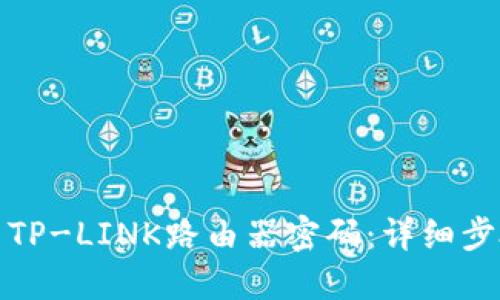
1. 连接路由器:首先,确保你的计算机或手机连接上TP-LINK路由器的网络。这可以通过有线连接(用网线直接连接到路由器)或无线连接(找到路由器的SSID并连接)来完成。
2. 访问管理界面:在浏览器的地址栏中输入TP-LINK路由器的默认管理IP地址,通常是“192.168.0.1”或“192.168.1.1”。按下Enter键后,如果一切正常,你将看到TP-LINK的登录界面。
3. 登录路由器:输入你的用户名和密码。默认情况下,用户名和密码通常都是“admin”。如果你已经更改过它们,请输入你所设置的用户凭证。
4. 找到无线设置选项:登录后,找到“无线”或“无线设置”选项。这通常在左侧菜单中可见。
5. 设置无线安全:在无线设置页面,你将看到无线安全设置选项。在这里,你可以设置WPA/WPA2等加密方式,然后输入你想要使用的无线网络密码。
6. 保存设置:输入密码后,确保点击“保存”或“应用”按钮,以便保存更改。此时,路由器将重启,新的设置将生效。
三、安全性建议
设置路由器密码后,仅仅依靠默认的安全设置是不够的。以下是一些额外的安全措施:
1. 修改默认用户名和密码:首先,尽量修改路由器的管理用户名和密码,这可以增强管理员控制界面的安全性。
2. 使用复杂密码:为你的无线网络设置一个复杂并且难以被猜测的密码。建议使用大写字母、小写字母、数字和符号的组合。
3. 定期更改密码:定期更新路由器密码,尤其是在有陌生设备接入网络后,确保及时变更密码以维护网络安全。
4. 隐藏SSID:如果你希望增加安全性,可以选择隐藏路由器的SSID,这样其他用户就看不到网络名称,减少不必要的连接尝试。
5. 定期检查已连接设备:使用TP-LINK的设备管理功能,定期查看已连接的设备,若发现未知设备,立即变更密码并更改SSID。
四、常见问题

- 如何重置TP-LINK路由器?
- 为何无法登录TP-LINK路由器的管理页面?
- 如何查看已连接的设备?
- 如何提高TP-LINK路由器的覆盖范围?
- 如何更新TP-LINK路由器的固件?
- 如何设置访客网络?
如何重置TP-LINK路由器?
如果你忘记了路由器的管理密码或者遇到其他无法解决的问题,重置路由器可能是最佳选择。重置TP-LINK路由器的方法如下:
1. 找到路由器上的重置按钮,这通常是一个小孔,需要用针或牙签按压。
2. 持续按住重置按钮大约10秒,直到指示灯闪烁。
3. 重置完成后,路由器将恢复到出厂设置,此时你可以使用默认用户名和密码重新登录。
为何无法登录TP-LINK路由器的管理页面?
在尝试登录TP-LINK路由器管理页面时,若出现问题,可先检查以下几点:
1. 确保你的设备连接到TP-LINK路由器,可以尝试更换设备或重新连接。
2. 在浏览器中输入正确的IP地址。有时路由器的IP地址可能已更改,默认的地址通常是“192.168.0.1”或“192.168.1.1”。
3. 检查防火墙或安全软件的设置,可能会阻止访问路由器的管理界面。
4. 如果仍无法访问,考虑重置路由器到出厂设置,这样就能使用默认的登录信息。
如何查看已连接的设备?
要查看当前连接到TP-LINK路由器的设备,可以按照以下步骤操作:
1. 登录到TP-LINK的管理接口,找到“设备管理”或“网络地图”选项。
2. 在此页面,可以查看到所有连接到路由器的终端设备,通常包括设备名称、IP地址和MAC地址。
3. 在发现未知设备时,应及时修改密码,避免未授权的人士接入你的网络。
如何提高TP-LINK路由器的覆盖范围?
TP-LINK路由器的Wi-Fi覆盖范围可能受到多种因素的影响,若想提升信号强度和覆盖范围,可以尝试以下方法:
1.调整路由器位置:将路由器置于居中的位置,避免隐藏在柜子或墙壁后面,以提高信号发射强度。
2. 使用信号放大器:如果房屋面积较大,可以考虑使用TP-LINK的信号放大器或Mesh网络技术来增强覆盖范围。
3. 修改频道设置:在管理界面中,切换到其他频道,避免同频道的干扰,从而提升Wi-Fi性能。
如何更新TP-LINK路由器的固件?
固件更新可以修复安全漏洞和增加新功能,以下是更新TP-LINK路由器固件的步骤:
1. 登录到TP-LINK管理界面,查找“系统工具”中的“固件升级”选项。
2. 前往TP-LINK官网,寻找对应路由器型号的最新固件,并下载到本地。
3. 在“固件升级”页面,选择刚才下载的固件文件并点击“上传”进行更新。
4. 更新完成后,路由器将自动重启。请定期检查固件更新,确保设备保持最新状态。
如何设置访客网络?
访客网络是保护主网络安全的一种方式,以下是设置访客网络的步骤:
1. 登录管理界面,找到“访客网络”选项,通常位于“无线设置”下。
2. 启用访客网络功能,并设置相应的SSID和密码。
3. 限制访客网络的访问权限,确保客人无法访问主网络中的设备和资源。
4. 保存设置后,访客可以使用此网络连接互联网,但不能访问你的主网络。
结论
通过设置TP-LINK的路由器密码并采取适当的安全措施,你可以确保家庭和办公网络的安全。这不仅仅是提升上网体验的关键,更是网络安全意识的体现。希望本文所提供的步骤和问题解答能够帮助到您,让您顺利设置和管理自己的TP-LINK路由器。
总字数:约3700字